नमस्कार दोस्तों, कैसे है आप सभी? मैं आशा करता हु की आप सभी अच्छे ही होंगे| तो दोस्तों आज के इस Article में मैं आपको बताने जा रहा हु की आप MS Word में किसी भी Page को कैसे Delete कर सकते है|
तो दोस्तों यदि आप Windows या फिर Mac OS का Use करते हैं और आप को नहीं पता की MS Word से किसी एक या एक से अधिक Unwanted Pages को कैसे Delete या Remove किया जाता है तो यह आर्टिकल आपके लिए है|
तो चलिए दोस्तों आज के इस Interesting और Informative आर्टिकल को शुरू करते हैं|
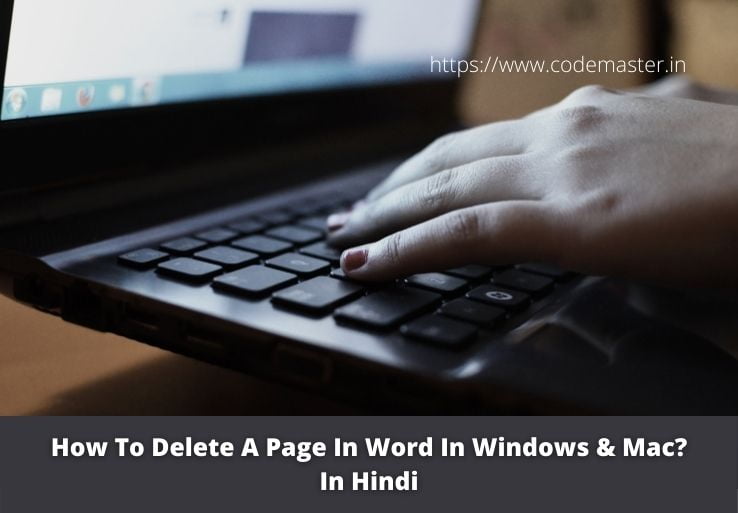
How To Delete A Page In Word In Windows
दोस्तों यदि आप एक Windows User है और Word File के किसी भी Page को Delete करना चाहते हैं तो निचे दिए Simple Steps को फॉलो करे:
- सबसे पहले आप अपने Word File को Open कर ले|
- अब आप को उस Page पर कही भी Click करना है जिसे आप Delete करना चाहते है|
- अब उस Page को Delete करने के लिए अपने Keyboard नसे Press करे: Ctrl+G
- Ctrl+G Press करने के बाद एक Popup Box Open हो जायेगा जहाँ आप से Page Number पूछा जायेगा|
- Enter page number box में आप को \page Type कर देना हैं|
- अब आप को अपने Keyboard से Enter Key Press करनी है और फिर Close Button पर क्लिक कर देना है|
- अब आप को यह Verify करना है की वह page जिसे आप Delete करना चाहते है वह और उसके Content Select न्होंने चाहिए|
- उसके बाद आप को अपने Keyboard से Delete Button Press कर देना है और आप का Page Successfully Delete हो जायेगा|
तो दोस्तों ये थे कुछ Simple Steps जिन्हें Follow करके आप Windows में Word के Page को Delete कर सकते है|
लेकिन यदि आप Mac OS Use करते है तो Word Page Delete करने के लिए निचे दिए Steps को Follow करे|
How To Delete A Page In Word In Mac OS?
दोस्तों Mac में किसी भी Word Page को Delete करने के लिए निचे दिए Simple Steps को Follow करे:
- सबसे पहले आप अपने System में MS Word को Open कर ले|
- अब आप को उस File को Open कर लेना है जिसके Page को आप Delete करना चाहते है|
- Open होने के बाद आप को उस Page पे जाना है जिसे आप Delete करना चाहते है और उस Page पर कही भी Click कर देना है|
- अब Page को Delete करने के लिए आप को अपने Keyboard से Option+⌘+G Press करना है|
- इसके बाद का पूरा Process ऊपर (Windows) की तरह ही है|
तो दोस्तों ये थे कुछ बहुत ही Easy Steps जिन्हें फॉलो करके आप अपने Mac में किसी भी Word page को Delete या Remove कर सकते है|
Also Read:
- How To Change UPI Pin? | Full Details In Hindi
- How To Download YouTube Videos In Mobile?
- How To Link Mobile Number With Aadhar Card?
How To Delete A Blank Page In MS Word?
दोस्तों ऊपर मैंने आप को बताया की आप Word के किसी Page को कैसे Delete कर सकते है और मैं आशा करता हु की आप को Page Delete करना आ भी गया होगा|
लेकिन अब मैं आप को बताने जा रहा हु की आप अपने Word File के अंत में उपस्थित Blank Pages को कैसे Delete कर सकते है|
तो दोस्तों Blank Page को Delete करने के लिए निचे दिए Steps को फॉलो करे:
- सबसे पहले आप को अपने Word file को Open कर लेना है|
- अब सबसे पहले paragraph marks को Show करने के लिए आप को अपने कीबोर्ड से Ctrl+Shift+8 (Mac में ⌘+8) Press करना है|
- अब Paragraph Marks को Select करे|
- Paragraph Marks को Select करने के बाद Font Size को 01 कर दे|
- ये करने के बाद Paragraph Fit हो जायेगा और Blank Pages हट जायेंगे|
- अब आप को Ctrl+Shift+8 (Mac में ⌘+8) दुबारा से Press करना हैं जिससे Paragraph Marks भी हट जायेंगे|
तो दोस्तों ये थे कुछ Simple Steps जिन्हें फॉलो करके आप अपने Word Files के Blank Pages को Delete या Remove कर सकते है|
Final Words
दोस्तों आज मैंने आप को How To Delete A Page In Word के बारे में विस्तार से बताने की कोशिश की है और मैं आशा करता हु की आप सभी को हमारा आज का यह आर्टिकल पसंद आया होगा और आप के लिए Helpful भी होगे|
यदि आप के मन में आज के इस आर्टिकल से सम्बंधित कोई भी सवाल हैं तो हमसे कमेंट करके जरुर से पूछे|
आर्टिकल को पूरा पढने के लिए आप सभी का बहुत-बहुत धन्यवाद|